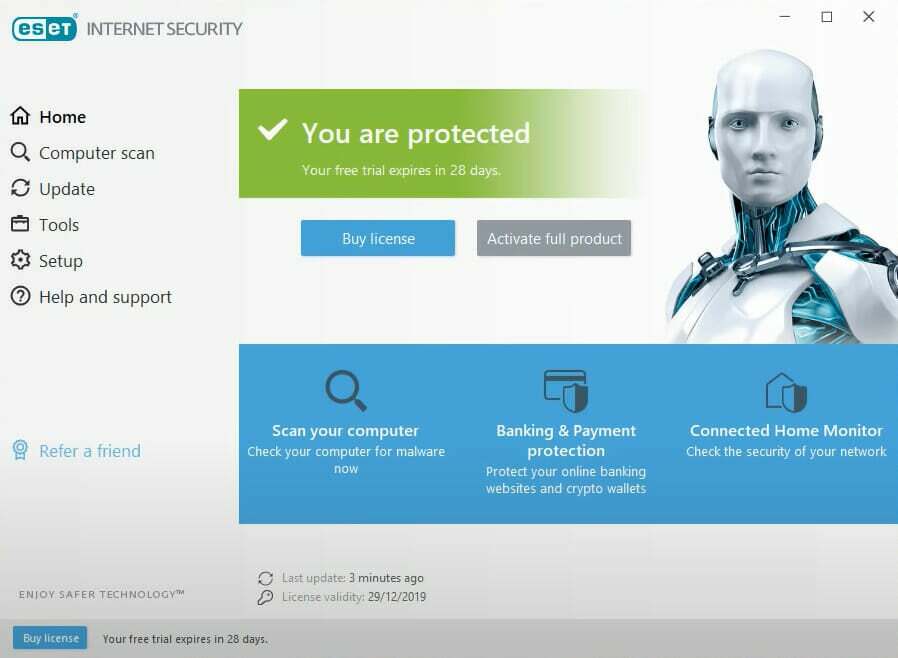Ово решење нуди заштиту пословног нивоа по трошку потрошача
- Ацронис Цибер Протецт кућна канцеларија (раније Ацронис Труе Имаге) може вам помоћи да спречите било какав упад или напад помоћу уграђеног антивируса.
- Решење такође нуди све алате за прављење резервних копија целог система у облаку или на спољном диску.
- У овом чланку ћете сазнати како да користите његове функције да заштитите свој рачунар од рансомваре-а и губитка датотека.
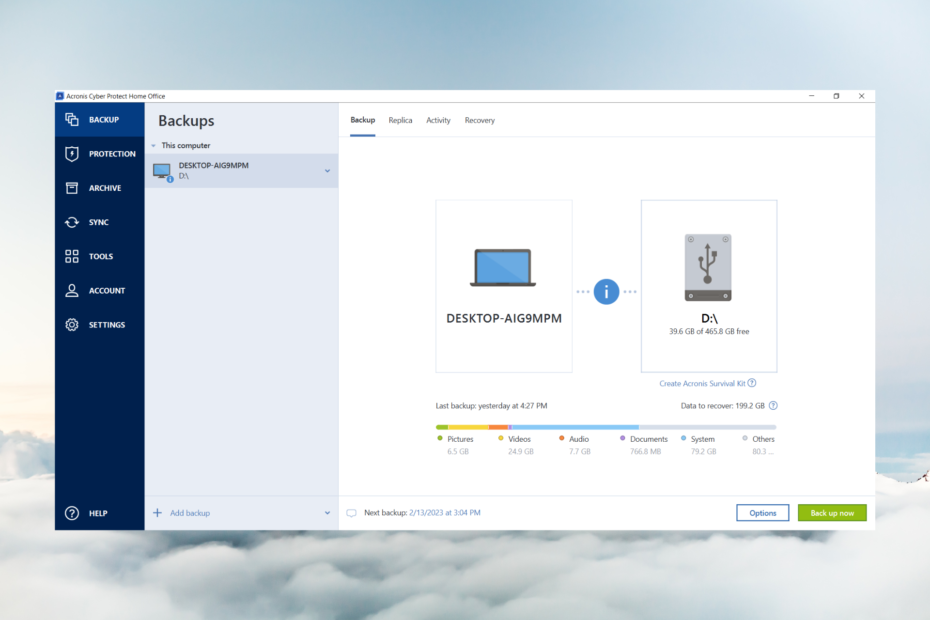
Наши дигитални животи су сваким даном све сложенији и подаци су расути на свим нашим уређајима. Међутим, чување наших података у облаку није исто што и прављење професионалне резервне копије.
То је место где је наменски алат за безбедност и резервну копију Ацронис Цибер Протецт Хоме Оффице (раније Ацронис Труе Имаге) може вам помоћи да спречите рансомваре и губитак датотека.
Како вам Ацронис Цибер Протецт Хоме Оффице помаже да обезбедите податке?
Прво, требало би да знамо разлику између чувања наших података на услузи у облаку и прављења резервне копије.
Немојте нас погрешно схватити, у реду је копирати своје датотеке на налог за складиштење у облаку, али ако се цео систем поквари, мораћете да га вратите пре него што поново копирате датотеке.
Ацронис Цибер Протецт Хоме Оффице не само да омогућава прављење резервних копија датотека, већ може ићи чак и до прављења резервне копије целог система или чак клонирања свих дискова на вашој машини.
Штавише, решење долази са потпуном заштитом од вируса, малвера и рансомвера и шифрује све податке из ваших резервних копија.
У овом чланку ћемо објаснити како можете да спречите рансомваре и губитак датотека помоћу Ацронис Цибер Протецт Хоме Оффице-а.
Како да користим Ацронис Цибер Протецт Хоме Оффице?
1. Направите резервну копију и опоравите цео рачунар
- Кликните на мени Резервна копија са леве стране, а затим изаберите одредиште за резервну копију. Подразумевано, изворни део ће бити изабран за цео систем.
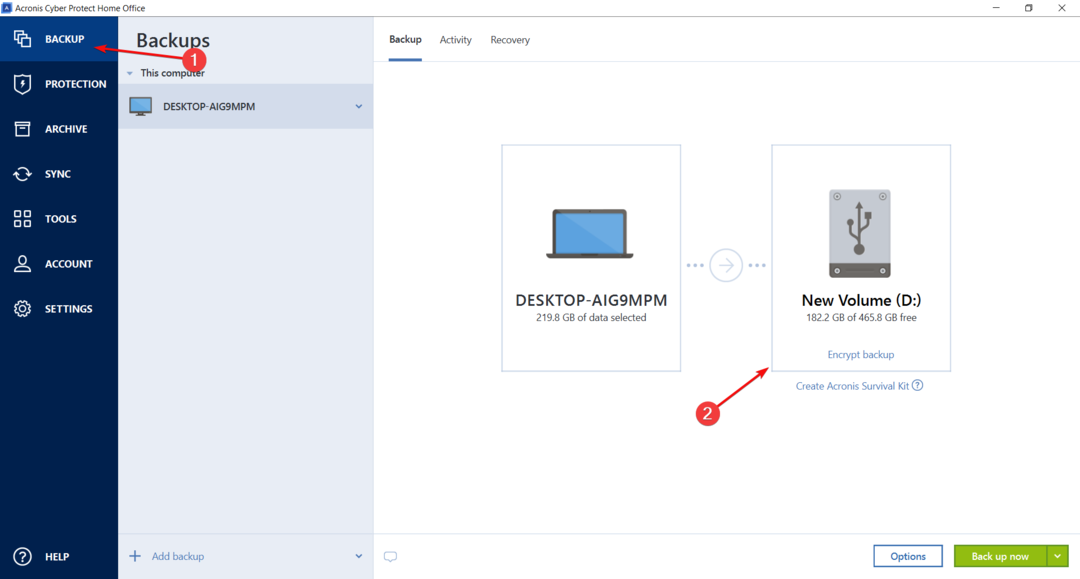
- Моћи ћете да бирате између 4 опције: Ацронис Цлоуд (имате 5 ГБ бесплатног простора за складиштење), екстерни диск, НАС на вашој мрежи (може да буде други рачунар повезан на исту мрежу) или да тражите локацију на истој ПЦ.
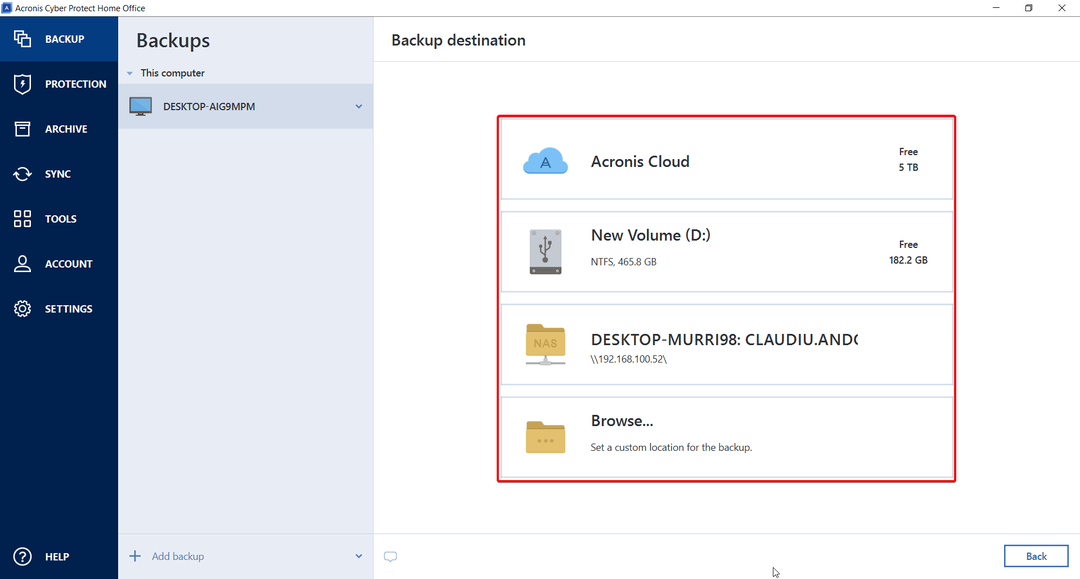
- Све што одаберете, уверите се да одговара складишту које вам је потребно за резервну копију система.
- Након што направите резервну копију, добићете поруку о успеху.
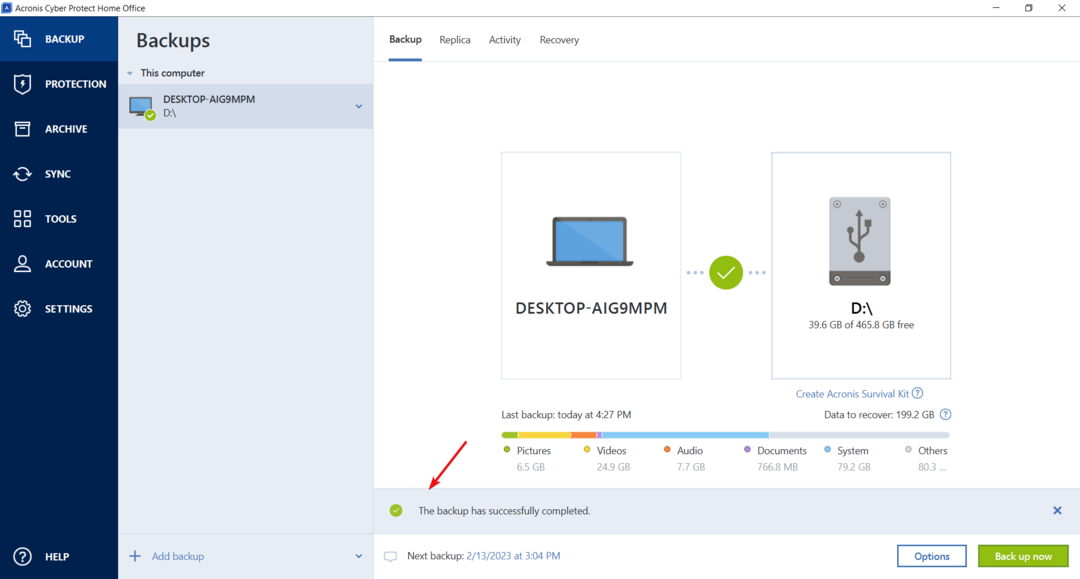
- Сада, ако се нешто деси вашем систему, кликните на Опоравак од Бацкуп мени и притисните Опорави се сада дугме.
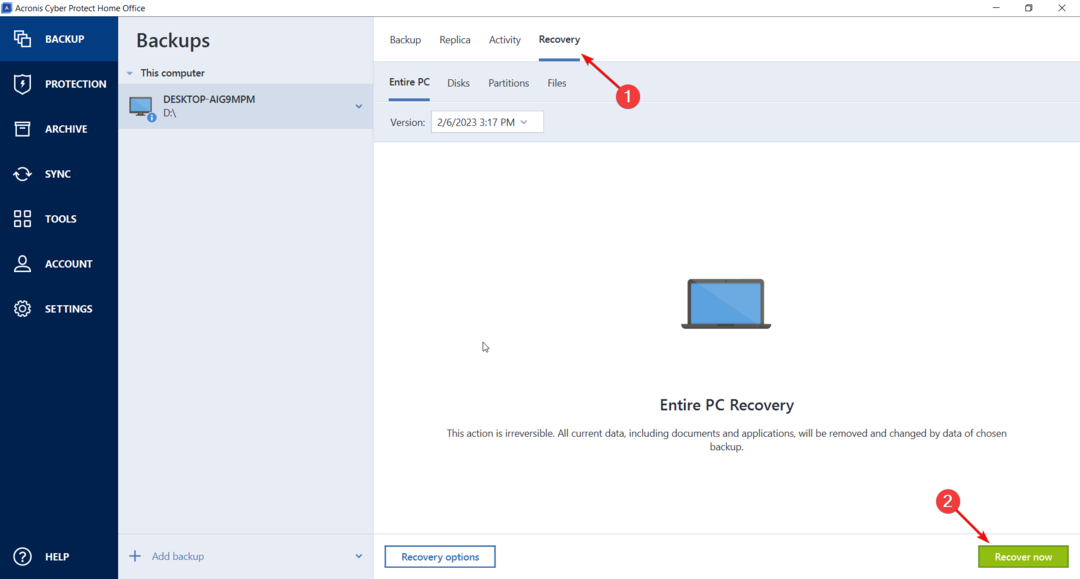
- Од вас ће бити затражено да поново покренете рачунар и Ацронис Цибер Протецт Хоме Оффице ће покренути процес након поновног покретања.
- Можете да промените опције опоравка у случају да желите да опоравите диск, партицију или само датотеке.
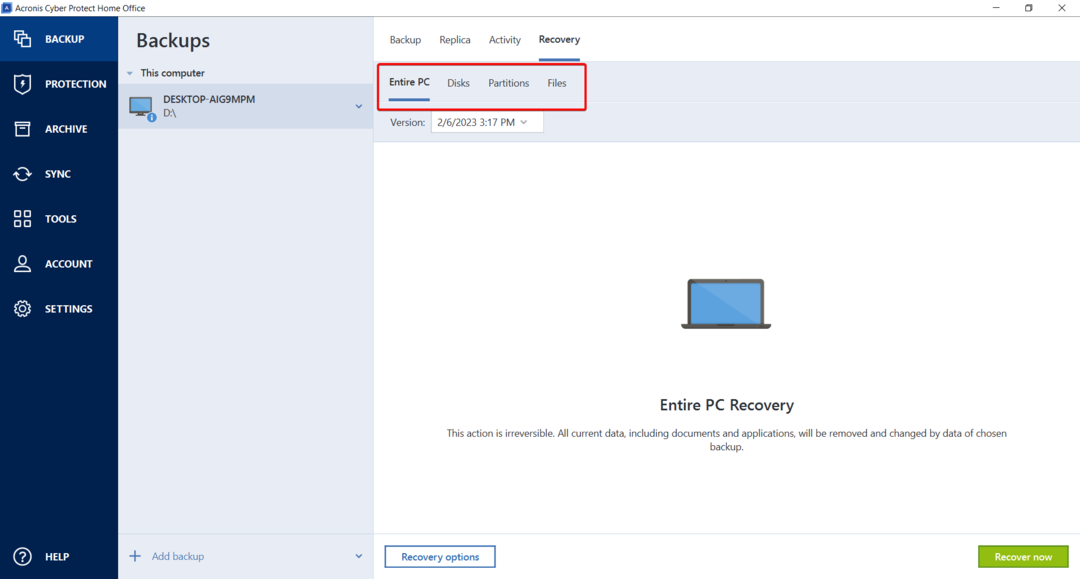
Наравно, одлучили смо да направимо резервну копију целог система, али можете да кликнете на дугме извора и изаберете само диск, или једну или више датотека или фасцикли.
- Изаберите Алати мени са леве стране, а затим кликните на Ресцуе Медиа Буилдер са листе алата.
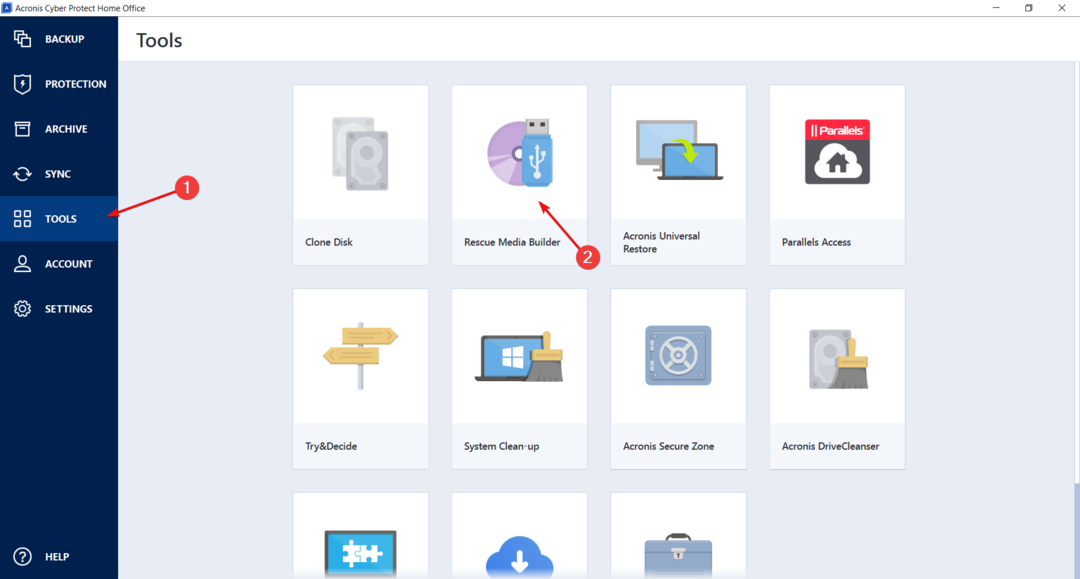
- Изабрати Симпле опција.
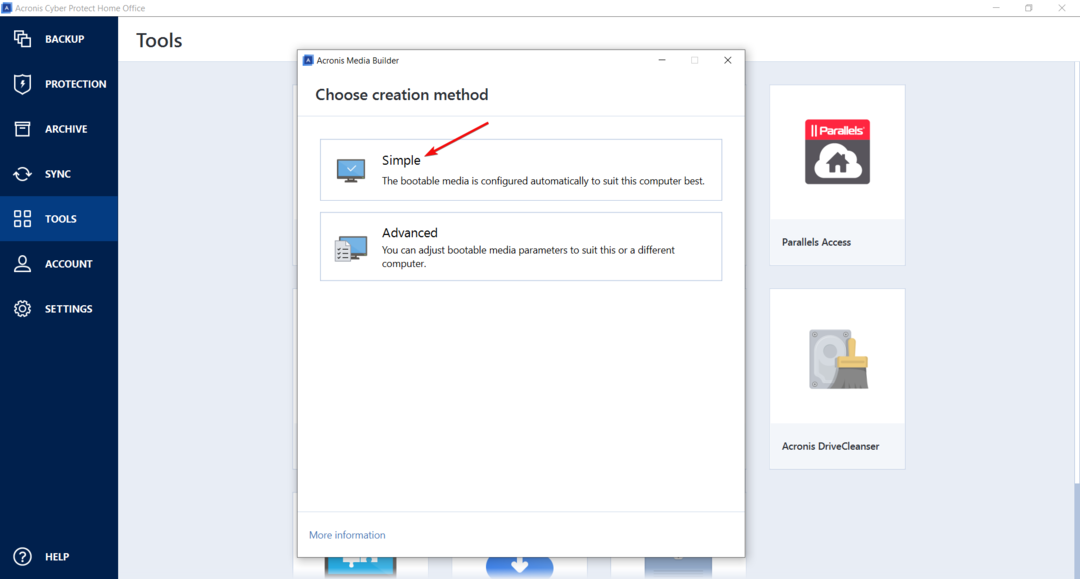
- Сада имате 3 опције: Сачувајте медијуме за опоравак као ИСО или ВИМ слике и нарежите их или инсталирајте на спољни медиј, или, што је лакше решење, прикључите УСБ флеш диск и изаберите га као трећу опцију.
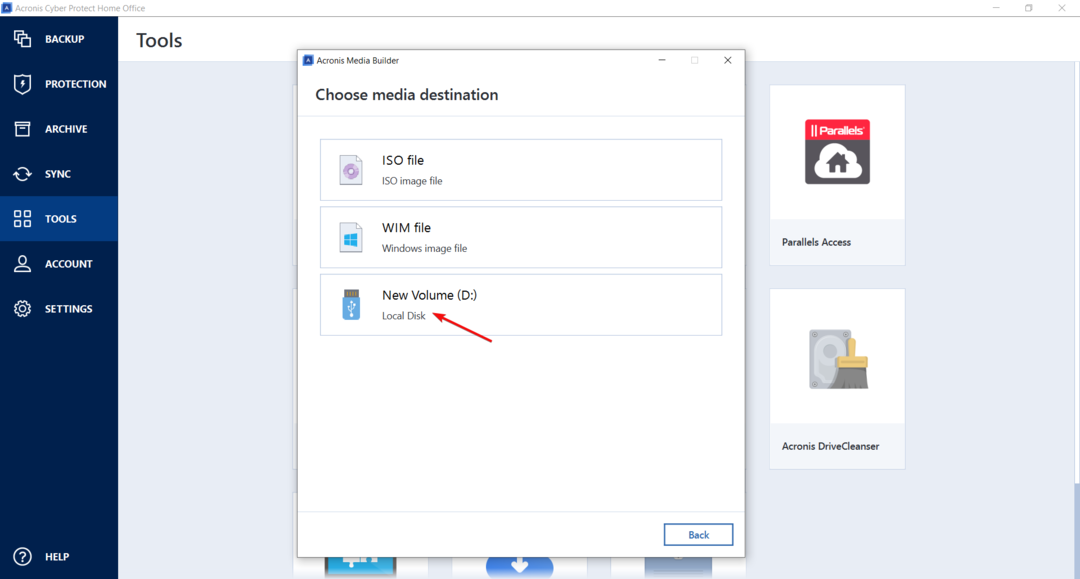
- Сада можете кликнути на Настави дугме, али такође имате могућност форматирања и трајног брисања свих података са диска.
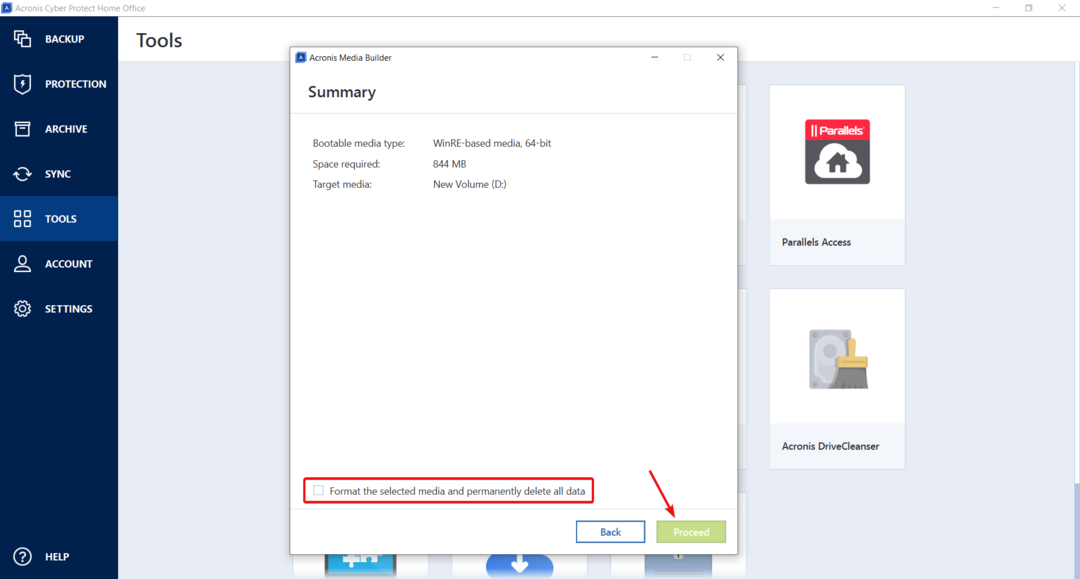
То је то! Сада, ако се нешто деси вашем систему, морате да покренете медиј за хитне случајеве.
- ЛастПасс против РобоФорма: Ево шта су наши тестови открили
- Виндовс КСП Антивирус: 8 најбољих избора који још увек подржавају овај ОС
- Најбољи антивирус отвореног кода у 2023. [од 25 тестираних]
- Најбољи антивирус за Виндовс 10 у 2023. [од 25 тестираних]
- Мицрософт Бацкуп софтвер: 6 најбољих за употребу у 2023
3. Заштитите свој рачунар од вируса и рансомваре-а
- Кликните на Заштита мени са леве стране и притисните Покрените потпуно скенирање дугме.
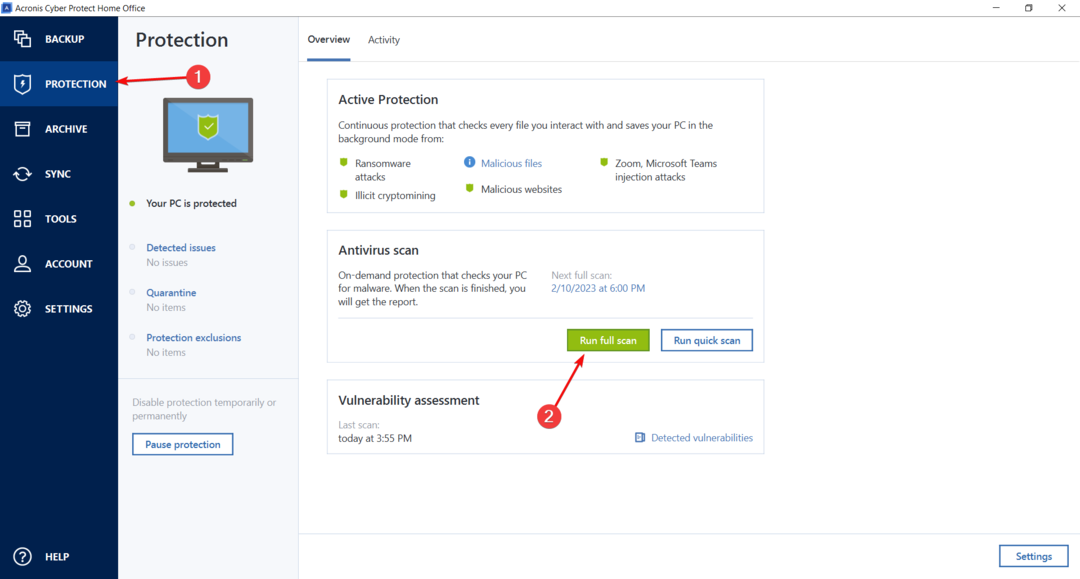
- Након што завршите скенирање, кликните на Подешавања за постављање заштитних елемената.
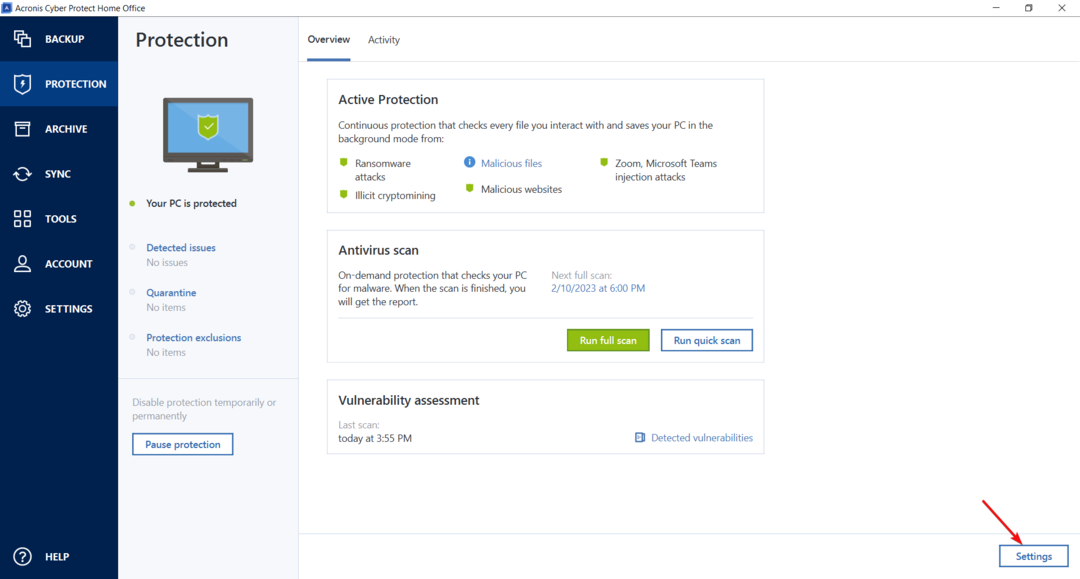
- Уверите се да Заштита од рансомваре-а и Стварна заштита времена су на.
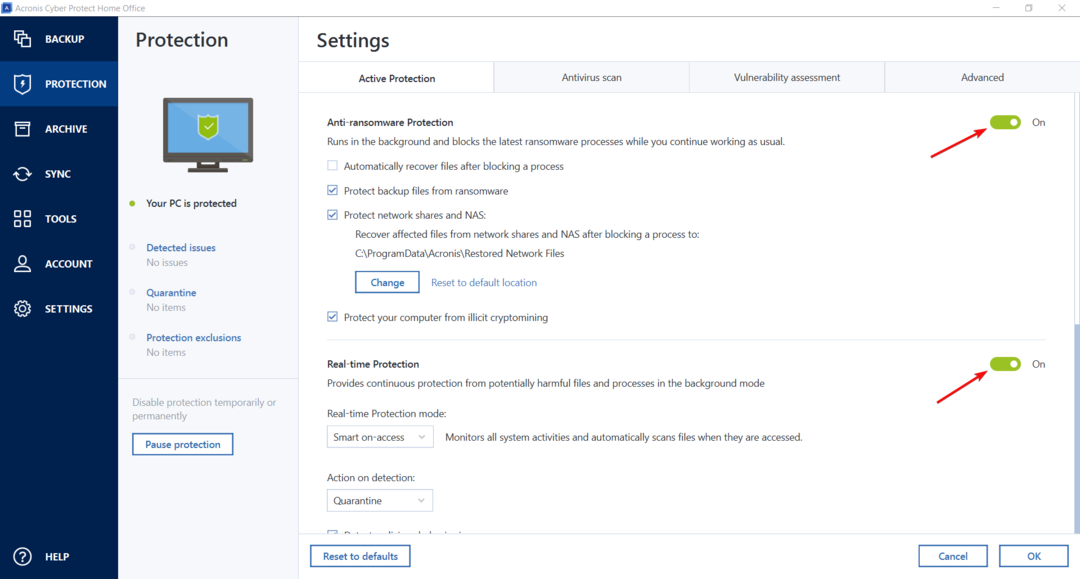
- Померите се надоле и активирајте Веб филтрирање карактеристика такође. Заштитиће вас од злонамерних веб локација. У случају било каквих нетачних детекција, можете кликнути на Управљајте изузецима дугме и додајте поуздану веб локацију.

- Сада кликните на картицу Антивирусно скенирање и подесите интервал распореда и врсту скенирања за ваш систем. Подразумевано је подешен за недељна пуна скенирања, али то можете лако да промените из овог менија.
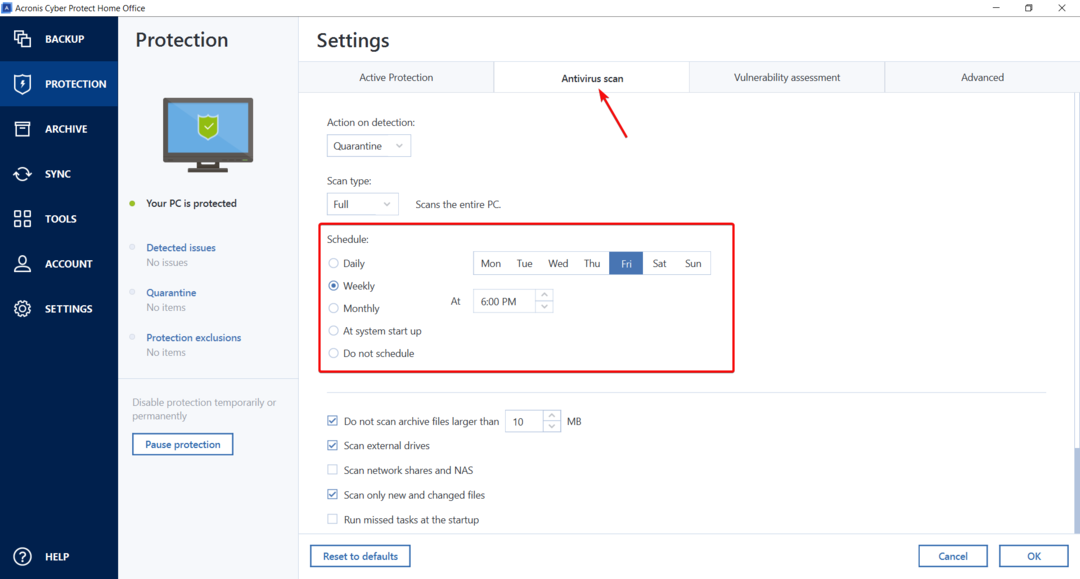
Остале важне карактеристике Ацронис Цибер Протецт Хоме Оффице-а
Показали смо вам како да направите потпуну резервну копију вашег система и заштитите рачунар од вируса и рансомваре-а.
Међутим, Ацронис Цибер Протецт Хоме Оффице има много важнијих карактеристика које ћемо укратко истаћи:
- Синхронизовати – Помоћу ове функције можете да синхронизујете фасцикле између два рачунара на којима је инсталиран софтвер или између вашег рачунара и Ацронис Цлоуд-а.
- Архива – Ако је ваш рачунар пун старих и великих датотека, користите ову алатку да бисте их изабрали и компримовали како би заузели мање простора на диску.
- Цлоне Диск – Очигледно, овај алат је користан за креирање огледала ваших дискова на другом интерном или екстерном диску.
- Параллелс Аццесс – То је изузетно корисна алатка која вам омогућава даљинско управљање другим рачунаром.
- Чишћење система – Овај алат скенира ваш систем, затим чисти и уклања све смеће из вашег система или компоненти система.
- Ацронис безбедна зона – Помоћу ове апликације можете креирати посебно заштићену партицију за чување резервних копија.
- ДривеЦлеансер – Ова функција вам помаже да потпуно избришете све податке и партиције са диска.
За више информација о овом решењу имамо а комплетан преглед кућне канцеларије Ацронис Цибер Протецт.
Такође препоручујемо да проверите наш избор најбоља решења за аутоматско прављење резервних копија за ваш рачунар.
Софтвер има бесплатну пробну верзију за ограничено тестирање од 30 дана, али ми препоручујемо комплетан производ у било ком тренутку.
⇒ Набавите Ацронис Цибер Протецт кућну канцеларију
Да ли сте већ испробали софтвер? Обавестите нас о свом искуству у одељку за коментаре испод.